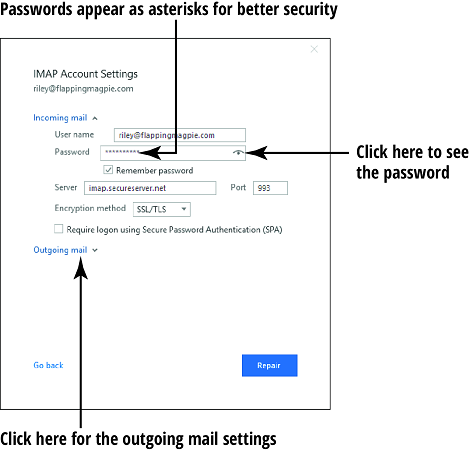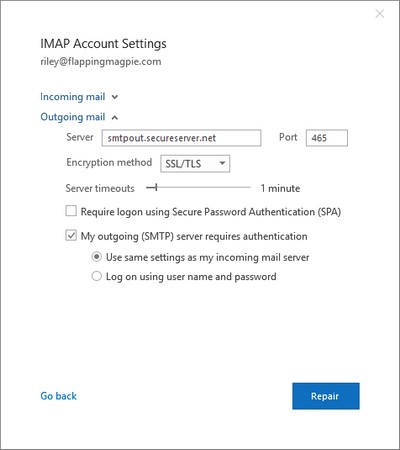Igal meiliteenusel on oma eripärad, kuidas konto tuleb Outlook 2019-s (või mis tahes meiliprogrammis) õigesti saata ja vastu võtta. Outlook 2019 suudab seaded paljudel juhtudel automaatselt tuvastada, kuid see ei suuda alati kõiki teenust õigesti tuvastada.
Kui Outlook 2019 ei saanud edukalt testsõnumit saata, peate tegema veaotsingu. Ärge siiski paanitsege. See pole nii raske. Kui jääte jänni, võite alati helistada oma Interneti-teenuse pakkuja tehnilise toe liinile ja saada abi.
Kui kasutate veebipõhist meiliteenuse pakkujat, ei pruugi see Outlookiga töötada. Mõnel teenusel on lahendused, mida saate järgida, et need Outlookis töötaksid . vaadake tehnilise toe jaotist veebisaidil, kust saate oma veebipõhised kirjad, et näha, kas saate midagi teha.
Meiliprobleemide tõrkeotsinguks veenduge, et teil oleks käepärast järgmine teave. Kui teil seda pole, võtke ühendust oma Interneti-teenuse pakkujaga. See võib olla saadaval ka Interneti-teenuse pakkuja veebisaidil.
- Teie e-posti aadress ja parool: teil on see tõenäoliselt juba varasemast katsest.
- Sissetuleva ja väljamineva meili serveri aadressid: mõlemad võivad olla samad.
Kui kasutate veebipõhist meiliteenuse pakkujat, ei pruugi see Outlookiga töötada. Mõnel teenusel on lahendused, mida saate järgida, et need Outlookis töötaksid; vaadake tehnilise toe jaotist veebisaidil, kust saate oma veebipõhised kirjad, et näha, kas saate midagi teha.
Sissetuleva ja väljamineva meili serveri pordinumbrid. (Ärge muretsege selle pärast, mis port on. Lõppkasutajate jaoks pole oluline portidest aru saada. Lihtsalt hankige numbrid.)
- Teave selle kohta, millist krüpteerimismeetodit tuleks kasutada, kui see on olemas.
- Teave selle kohta, kas teie sissetuleva meili server nõuab turvalise parooliautentimise (SPA) abil sisselogimist või mitte. (Jällegi, ärge muretsege, mis see on; lihtsalt saage sellele jah või ei vastus.)
- Teave selle kohta, kas teie väljamineva meili server nõuab autentimist: ja kui jah, siis kas väljuvate e-kirjade server nõuab teistsugust kasutajanime ja parooli kui teie tavaline.
Olles kogu selle teabega varustatud, tehke Outlook 2019 meili seadistamise tõrkeotsinguks järgmist.
Valige Fail → Konto sätted → Konto sätted.
Avaneb dialoogiboks Konto valikud.
Klõpsake meilikontot, mille tõrkeotsingut soovite teha, ja seejärel nuppu Paranda.
Ilmub sama Outlooki dialoogiboks.

Klõpsake valikul Täpsemad suvandid. Seda tehes kuvatakse märkeruut.
Märkige ruut Las ma parandan oma konto käsitsi.
Klõpsake nuppu Remont. Avaneb dialoogiboks Konto sätted.
Kontrollige kogu dialoogiboksis olevat teavet, et veenduda, et see vastab teie meilikonto teabele.
- Konto tüüp: Outlook valis selle konto algsel seadistamisel teie jaoks automaatselt. See kuvatakse dialoogiboksi ülaosas päises; siin on see näiteks IMAP.
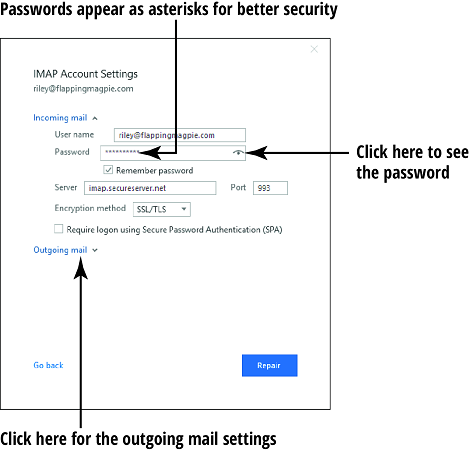
- Kasutajanimi: Teie e-posti aadress.
- Parool : teie konto parool.
- Server: see on varem mainitud meiliserveri aadress. Selle saate oma Interneti-teenuse pakkujalt (ISP). Sissetuleva ja väljamineva meili jaoks võivad olla eraldi meiliserveri aadressid.
- Port: see number pärineb ka teie Interneti-teenuse pakkujalt.
- Krüpteerimismeetod: see teave pärineb ka teie Interneti-teenuse pakkujalt.
- Nõua sisselogimist turvalise parooliautentimise (SPA) abil: teie Interneti-teenuse pakkuja ütleb teile, kas peate selle märkeruudu märkima.
Konto tüüpi ei saa muuta. Kui see on vale, peate selle konto Outlookist kustutama ja uuesti seadistama, nagu oleks see uus konto. Seejärel klõpsake selle uuesti seadistamisel nuppu Täpsemad suvandid ja seejärel märkige ruut Lubage mul konto käsitsi seadistada. Seda tehes avaneb täiendav seadistusekraan, kus saate konto tüüpi muuta.
Klõpsake valikul Väljuvad kirjad.
Sissetulevate kirjade seaded on peidetud ja väljaminevad kirjad kuvatakse.
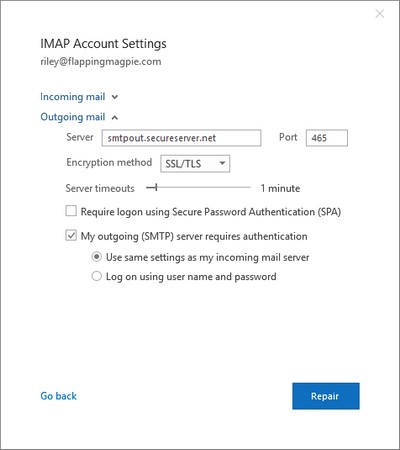
Kontrollige kogu dialoogiboksis olevat teavet, et veenduda, et see vastab teie meilikonto teabele.
- Server: see on väljamineva meili serveri aadress. Selle saate oma Interneti-teenuse pakkujalt (ISP).
- Port: see number pärineb teie Interneti-teenuse pakkujalt.
- Krüpteerimismeetod: see teave pärineb ka teie Interneti-teenuse pakkujalt.
- Serveri ajalõpud: vaikimisi on 1 minut. Kui saate Outlookis oma meili kontrollimisel serveri ajalõpu teateid, kuna teie meiliserver reageerib väga aeglaselt, saate seda väärtust suurendada.
- Nõua sisselogimist turvalise parooliautentimise (SPA) abil: teie Interneti-teenuse pakkuja ütleb teile, kas peate selle märkeruudu märkima või mitte.
- Minu väljuva (SMTP) server nõuab autentimist: teie Interneti-teenuse pakkuja ütleb teile, millist seadet kasutada.
Klõpsake nuppu Remont.
Outlook testib uusi sätteid ja proovib saata testmeili. Kui näete teadet Konto edukalt parandatud, on kõik korras.
Kui ei, võtke ühendust oma meiliteenuse pakkuja tehnilise toega ja uurige, millist seadet peate selle toimimiseks muutma.